
Unlock Your Potential
-
 • 12/5/24
• 12/5/24Twi: Sɛnea Wobɛsesa Wo Botae a Ɛho Hia / How to Adjust your Priority Goals
Step by step instructions to help you change you primary goals and Priority Goals.
-
 • 12/3/24
• 12/3/24Twi: Kyerɛw wo din wɔ Alison so / Register on Alison app
Alison wɔ nhomasua adesua ahorow pii, ebi yɛ nea wotua ho ka na ebi nso yɛ nea wontua hwee, a wubetumi de adi dwuma de akɔ wo nhomasua so. Hwɛ nkyerɛkyerɛ no na sua sɛnea wobɛkyerɛw wo din wɔ Alison so.
-
 • 12/3/24
• 12/3/24Twi: Kyerɛw wo din na hwehwɛ dwumadi ahorow wɔ Khan Academy Kids so/Register & activities Khan Kids
Khan Academy ma mmofra wɔ adesua ahodoɔ bi a ɛfa nsɛm ahodoɔ ho a Borɔfo, Nkontaabuo ne Nyansahu ka ho a ɛbɛtumi aboa wo mma wɔ wɔn adesua mu. Hwɛ nkyerɛkyerɛ no na sua sɛnea wobɛkyerɛw wo din wɔ Khan Academy. Hwɛ nkyerɛkyerɛ no na sua sɛnea wobɛhwehwɛ dwumadi ahorow wɔ Khan Academy Kids so!
-
 • 12/3/24
• 12/3/24Twi: Kyerɛw wo din wɔ Booksmart so / Register on Booksmart
Booksmart wɔ dijitaal nwomakorabea kɛseɛ a mmofra nwoma a ɛnyɛ den sɛ wɔbɛkenkan ne anigyeɛ pii - kwa koraa! Hwɛ nkyerɛkyerɛ no na sua sɛnea wobɛkyerɛw wo din wɔ Booksmart so.
-
 • 12/3/24
• 12/3/24Twi: Kyerɛw wo din wɔ Oze so / How to Register on the Oze app
Oze ma wo kwan ma woyɛ adanse krataa a ɛboa ma sikasɛm tu mpɔn na ɛma w’adwuma nyin, na ɛde kɔ soro foforo! Hwɛ nkyerɛkyerɛ no na sua sɛnea wobɛkyerɛw wo din wɔ Oze so.
-
 • 12/2/24
• 12/2/24Twi: Kyerɛw wo din wɔ CocoaLink so / How to Register on CocoaLink
Hwɛ nkyerɛkyerɛ no na sua sɛnea wobɛkyerɛw wo din wɔ CocoaLink so.
-

-

-
 • 11/28/24
• 11/28/24Twi: Adwuma Botae wo Uniti so / Work Goals with Uniti
Yɛma wo akwaaba ba wo Uniti fon so – wo kwan a ɛkɔ adwuma a etu mpɔn na ɛsow aba mu.
Nnwuma ba ahorow pii
Sotɔɔ a wɔbɛhwɛ so, nneɛma a wɔbɛtɔn, anaa nnwuma te sɛ carpenter anaa anyinam ahoɔden ho nimdefo a wɔde bɛma nyinaa yɛ adwuma.
Kuadwuma mpo yɛ adwuma bi!
Na sɛ ɛba sɛ wobɛyɛ adwuma a edi mu a, kyerɛwtohɔ a ɛfata a wɔbɛyɛ ho hia.
Adwumayɛ ho kyerɛwtohɔ ma wote w’adwuma ase na wunya nea ɛrekɔ so no ho mfonini a edi mũ.
Saa nsɛm yi a wubenya no kyerɛ sɛ wusi gyinae pa na wunya nimdeɛ pii.
Na ɛnyɛ ɛno nko ara. Sɛ wopɛ sɛ wobɔ bosea a, ɛho behia sɛ wode kyerɛwtohɔ a ɛfata na edi mũ.
Na nanso, bɛboro 70% a wɔyɛ nnwuma nketewa wuranom wɔ Ghana no nkora kyerɛwtohɔ a ɛfata (2021 Population and Housing Census of Ghana).
Akuafoɔ nso yɛ adwumawuranom - wo yɛ kuayɛ adwuma denam nnɔbaeɛ a wobɛdua na afei woatɔn so.
Na ɛnyɛ mmerɛw.
Wim tebea ne asase tebea a ɛsakra, mmoawa a wɔsɛe nnɔbae ne nyarewa ma kuayɛ yɛ den.
Digitals ano aduru, te sɛ adwuma apps a ɛwɔ wo fon so no, ma nneɛma yɛ adwuma yiye na ɛyɛ mmerɛw.
Sɛ wonya nsɛm a ɛfata a, wubetumi asi gyinae pa ama w’afuw anaa w’adwuma, ayɛ adwuma yiye na ama mfaso atu mpɔn.
Eyinom bi ne Oze, FiDO ne CocoaLink.
Wubetumi asua sɛnea wode saa app ahorow yi bedi dwuma denam ntetee video ahorow a ɛfa ho a wobɛhwɛ so.
-

-

-

-
 • 11/28/24
• 11/28/24Twi: Du wo Nhomasua botae ahorow ho! Ɛne Uniti/Education Goals with Uniti
Yɛma wo akwaaba ba wo Uniti fon so – wo aponkɛseɛ a ɛkɔ nwomasua pa mu.
Nhomasua pa betumi abue apon na ama woanya okwan foforo
Wɔn a wɔasua ade no nso betumi aboa wɔn mma wɔ wɔn sukuu dwumadi mu.
Nanso, ɛnyɛ obiara na onyaa sukuu pa ko ye anaa sukuupɔn pa.
Ebia na ɛsɛ sɛ nnipa binom gyae sukuukɔ na wɔantumi anwie wɔn nhomasua.
Na afei, sɛ wobɛsan atoa adesua so a, ebetumi ayɛ den yiye.
Ɛsɛ sɛ wuye adwuma, abusua, ne asɛde afoforo ho dwuma, na ɛma wunya bere kakraa bi pɛ na ama woatumi akɔ sukuu anaa sukuupɔn.
Nanso mma ɛnhaw wo, efisɛ akwan bi wɔ hɔ a wobɛfa so asan akɔ adesua.
Sɛ́ ɛyɛ w’ankasa anaa wo mma no, dijitaal ano aduru betumi ama nhomasua ayɛ mmerɛw, na ɛho ka sua.
Wo Uniti fon no de apps a wɔayɛ sɛ ɛbɛboa wo ne w’abusua aba. sua biribi fi wo fon so.
Na ɛho ka kɛse nnim!
Sɛ wo anaa wo ba pɛ sɛ wosua adesua bi a ne bo yɛ den kakra a, wubetumi anya nhomasua ho bosea.
Sɛ wowie adesua a, wobema wo Certificates anaa Diplomas.
Ebia eyinom bɛma wo tumi, ama woanya ahotoso, na ama w’adwuma anya nkɔso.
Wubetumi mpo anya adesua ahorow a wode bɛma wo ho atu mpɔn, anaasɛ woasua nneɛma foforo te sɛ mfoninitwa.
Digitals ano aduru a ɛwɔ wo fon so no bi ne Alison, Booksmart, Khan Academy ne Fido.
Wubetumi asua sɛnea wode saa app ahorow yi bedi dwuma denam ntetee video ahorow a ɛfa ho a wobɛhwɛ so.
-
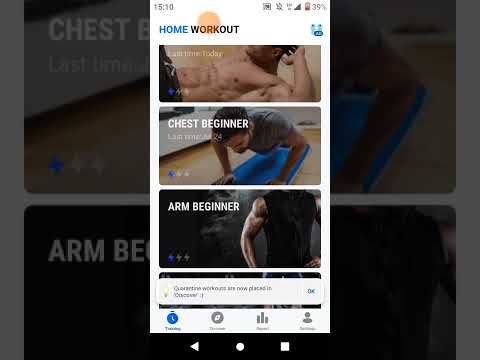
-
 • 11/28/24
• 11/28/24Twi: Kyerɛw wo din wɔ Ofie Apɔw-mu-teɛteɛ so / Register on Home Workout App
Klik ‘Home Workout app’ ahyɛnsode no so
Fi ase denam se woye obaa anaa barima
Yi ɔbarima anaa ɔbea a ɛfata na klik nea edi hɔ so
Bua nsɛmmisa no gyina nea wopɛ so
Mpɛn pii no wubetumi ayi nea ɛboro 1
Fa nea ɛkanyan wo
Na si w’awo afe ne wo tenten so dua
Wubetumi ayɛ nsakrae wɔ sɛntimita ne anammɔn ntam, ne pounds ne kilogram ntam
Si wo mu duru a wowɔ mprempren no so dua
Na afei fa mu duru a wopɛ sɛ woyɛ no si hɔ
Fi nea wubetumi apaw a wɔde ama no mu no, paw wo nipadua a wowɔ mprempren no
Ne nsusuwii a wopɛ sɛ wunya no nso
Ɔfã a edi hɔ no bisa nsɛm a ɛfa baabi a wopɛ sɛ woyɛ adwuma yiye ne ɔkwan a wobɛfa so ayɛ adwuma yiye ho
Ne saa ara nso na sɛ wowɔ apirakuru anaa ɛyaw bi a ɛwɔ hɔ dedaw a
Ɛbɛbisa nsɛm nso afa wo mprempren gyinabea ne wo tumi ho
Ɛho hia sɛ wubua nokware efisɛ wompɛ sɛ wupira wo ho bere a woreyɛ apɔw-mu-tenetene no
Na kae sɛ obiara nni hɔ a obetumi ahu mmuae ahorow yi gye wo!
App no bebisa wo nsɛm bi na ama woate sɛnea wubetua wo ho ka no ase
Ɛho nhia sɛ wode wo ho bɛhyɛ wo mmuae ahorow mu, enti fa biribiara a wunhaw wo ho
Afei app no besiesie nhyehyɛe bi ama wo
Klik Get my Plan no so
Ɛho hia sɛ yɛhyɛ no nsow sɛ nhyehyɛe a wɔkamfo kyerɛ no nyɛ nea wontua hwee
Sɛ wompɛ sɛ wutua a, hwehwɛ cross no wɔ screen no atifi benkum so
Klik cross no so
Sɛ wuhu kokoam nsɛm ho amanneɛbɔ a, wubetumi akliki pene so
Sɛ wopɛ sɛ wonya amanneɛbɔ a, klik Grant so mprempren
Seesei wubetumi akɔ app no nkae no so kwa
-

-
 • 11/28/24
• 11/28/24Twi: Kyerɛw wo din wɔ Grace Health so / Register on Grace Health
Klik Grace Health app ahyɛnsode no so na bue
Klik ‘Get started’ no so.
Sɛ wopɛ sɛ wode wo Gmail address anaa Facebook yɛ akontaabu a, klik ɔkwan a ɛfata so
Sɛ wopɛ sɛ wode wo mobile nɔma yɛ akontaabu a, klik telefon ahyɛnsode no so
Fa wo man koodu na kyerɛw wo mobile nɔma
Wo nsa bɛka OTP koodu bi
Bo code no na klik ‘Verify my number’ so
Kyerɛw wo din, na afei klik ‘Done’ so.
Ma ɛntena w’adwene mu sɛ ebia fon ahorow wɔ nsɛmfua ahorow, te sɛ ‘Enter’.
Klik ‘Continue’ so.
Fa ɔkwan a ɛfata a egyina nea wopɛ fi app no so na klik ‘Continue’ so.
Fa nokwaredi bua nsɛmmisa a wobisa no sɛnea wubetumi biara
Sɛ wo nnim mmuae no mu ahotoso a, klik ‘I am not sure’ so.
App no kyerɛ wo sɛnea ɛbɛyɛ nsakrae wɔ nsɛm foforo a wɔde rebɛka ho no ho
Klik ‘I understand’ so na toa so
Ma ɛntena w’adwene mu sɛ ebia wo suahu bɛyɛ soronko kakra a egyina nsɛm a wokyɛ so
Fa w’awo da ma na klik ‘Continue’ so.
Yɛma wo akwaaba, woakyerɛw wo din wɔ Grace Health
Di app no akwankyerɛ akyi na hwehwɛ app no mu na te ne nneɛma ase
-

-
 • 11/28/24
• 11/28/24Twi: Kyerɛw wo din wɔ Ghinger Health ho / Register on Ghinger Health
Klik Ghinger Health app ahyɛnsode no so na bue
Klik ‘Sign Up’ no so.
Kyerɛw wo din nyinaa, mobile nɔma ne email address wɔ mmeae a ɛfata
Klik ‘Next’ so.
App no bɛyɛ wo ho nsɛm ho adwuma
Sɛ wokyerɛw wo din wie a, wubehu krataa a ɛkyerɛ sɛ woagye atom
App no bɛsan akɔ Sign Up kratafa no so
Kyerɛw mobile nɔma ne password a wode yɛɛ akontaabu no na klik ‘Login’ so.
Wubetumi de dokta adi nkomo wo app no so denam telefon ne video, nnuru a wɔatew so, ne nea ɛkeka ho
Hwehwɛ app no mu na te ne nneɛma ne mfaso ahorow ase
-
 • 11/28/24
• 11/28/24Du wo Apomuden botae ahorow ho Ɛne Uniti/Health Goals with Uniti
Yɛma wo akwaaba ba wo Uniti fon so – wo pon a ɛkɔ apomuden pa mu.
Apomuden a enye ne ade a ɛto so 1 a ɛde ka a wɔnhwɛ kwan ba na ebetumi ama obi abɔ ka.
Ɛnyɛ sɛ apomuden ho nsɛm ma wɔbɔ ka foforo wɔ nnuruyɛfo ka ne nnuruyɛ ho nko, na mmom ɛde bere a wɔde kɔsra nnuruyɛfo ne ayaresabea ahorow, ne bere a wɔhwere fi adwuma mu esiane sɛ sɛ wo mma yare a, ɛno de adwennwen ne nhyɛso foforo ba nti.
Nnipa mmiensa efi anan a wɔde Uniti di dwuma ka sɛ apomuden yɛ ade titiriw na wɔrehwehwɛ akwan a wɔbɛfa so anya apomuden ho nhyehyɛe bere a wɔyare no.
Nnipa pii nso pɛ sɛ wɔyɛ nneɛma bi a ɛbɛma wɔannyare wɔ nea edi kan no mu.
Digitals ano aduru ma apomuden ho nhyehyɛe yɛ mmerɛw na ne bo nyɛ den.
Eyinom bi ne Ghinger Health. Grace Health ne Home Workout App.
Wubetumi asua sɛnea wode saa app ahorow yi bedi dwuma denam ntetee video ahorow a ɛfa ho a wobɛhwɛ so.
-
 • 11/28/24
• 11/28/24Twi: Kyerɛw wo din wɔ People’s Pension Trust (PPT) so / Register and start a pension fund with PPT
Bue app no wɔ wo fon so
Klik ‘Get Started’ no so.
Bo wo fon nɔma na klik ‘Continue’ so.
App no nam SMS so de OTP code bɛmane wo
Bo koodu no na klik ‘Confirm OTP’ so.
Hyɛ wo nsɛm no ma, a da a wɔwoo wo ka ho
App no bɛka akyerɛ wo sɛ fa PIN si hɔ.
Ahobammɔ nti, fa PIN soronko bi na klik confirm so
Bo PIN no bio na si so dua
Mfa wo PIN code nkyerɛ obiara
Mprempren wɔahyehyɛ wo akontaabu na wubetumi afi ase de sika asie w’ankasa pɛnhyen nhyehyɛe mu
Fi ase denam sika dodow bi a wo ho tɔ wo a wobɛkyerɛw so
Ebetumi ayɛ nea ɛba fam te sɛ cedi 1
Afei, fa ɔkwan a wobɛfa so atua sika a ɛfata wo
Sɛ nhwɛso no, vodafone mobile sika akontaabu
Kyerɛw wo mobile nɔma no
Afei klik ‘Frequency’ so.
Afei wubetumi afa mpɛn dodow a wopɛ sɛ wutua sika no kɔ wo pɛnhyen akontaabu mu
Klik ‘Confirm’ so.
Hwɛ nsɛm no mu, na klik Pay now so
Ebetumi ayɛ nea ɛba fam te sɛ cedi 1
Sika no bɛfiri wo sikakorabea anaa wo mobile money akonta mu, akɔ wo pɛnhyen akonta mu a egyina mpɛn dodoɔ a woafa so
Hwɛ sɛ wowɔ sika a ɛdɔɔso wɔ wo akontaabu mu a ɛbɛma sika a wɔde bɛkɔ no akɔ so
Yɛma wo tiri nkwa! Wo’ayɛ wo pension account no
-
 • 11/28/24
• 11/28/24Twi: Kyerɛw wo din wɔ EcoBank / Register with Ecobank
Klik Ecobank app icon no so na bue
Klik ‘Get Started’ no so.
na afei, ‘Dabi, meyɛ foforo wɔ Ecobank’.
Klik ‘oman a wofiri so.
Twe ko fam na klik Ghana so
Afei, bo wo mobile nɔma na klik ‘Continue’ so.
Twe Terms & conditions no ase na klik accept so
Yɛ saa ara wɔ ‘Privacy Policy’ ho.
Afei, klik ‘Open an express account’ so.
Wo nsa bɛka OTP koodu denam SMS so
Eyi hia sɛnea ɛbɛyɛ a app no betumi asi wo mobile nɔma no so dua
Hyehyɛ code no na klik Create Profile so
Fa wo din ne nsɛm afoforo a wɔabisa no na klik ‘Continue’ so.
Wɔ Identification screen no so no, fa Ghania cedi sika
Afei, klik ‘Select ID type’ so.
Klik option a wopɛ sɛ wode di dwuma ma wo account no so, hyehyɛ nsɛm a wɔabisa no na klik ‘Continue’ .
Twe kɔ fam na gye nsɛm ne nhyehyɛe ahorow no tom
Ɛkame ayɛ sɛ woadu hɔ!
Klik ‘Create a 6 digit PIN’so.
Hyehyɛ PIN a wopɛ sɛ wode si hɔ no na san hyɛ mu bio de si so dua
Afei klik Continue so
Yi ahobammɔ ho nsɛmmisa abien na fa mmuae ma
Eyi ho hia na ama woatumi asan anya wo akontaabu no sɛ ebia wo werɛ befi PIN no a
Bɔ mmɔden na fa nsɛmmisa a mmuae soronko a wo nkutoo na wunim sisi hɔ
Ɛyɛ papa sɛ worenkyɛ wo PIN ne mmuae a wode ma wɔ kokoam nsɛmmisa no ho
Sɛ wohyehyɛ kokoam nsɛmmisa abien no nyinaa wie a, klik Create Profile so
Sɛ wo fon no wɔ nneɛma no a, wubetumi ayɛ Face ID anaa Fingerprint ID
Sɛ ɛnte saa a, klik ‘Not now’ so.
Na ɛno wie wo Ecobank express account registration!
Hwehwɛ app no mu na te ne nneɛma ne sɛnea wɔde di dwuma no ase
-
 • 11/28/24
• 11/28/24Twi: Kyerɛw wo din wɔ Fido so / Register on Fido
Klik Fido app icon no so na bue
Klik ‘Register’ so.
Kyerɛw wo mobile nɔma na klik ‘Next’ so.
Afei wobɛnya OTP denam SMS so
Bo koodu no
Eyi hia sɛnea ɛbɛyɛ a app no betumi asi wo mobile nɔma no so dua
Afei app no bɛka akyerɛ wo sɛ fa PIN code bi si hɔ
You will need to use this PIN code every time you want to use the appƐho behia sɛ wode PIN code yi di dwuma bere biara a wopɛ sɛ wode app no di dwuma
Fa PIN soronko bi
San hyɛ PIN no mu na hwɛ sɛ ɛyɛ nokware
Wɔbɛka akyerɛ wo sɛ fa Ahobammɔ Asɛmmisa bi si hɔ
Fa asɛmmisa bi a mmuae soronko bi a wo nkutoo na wunim si hɔ
Wɔde kokoam asɛmmisa no di dwuma de boa wo ma wunya kwan kɔ wo akontaabu no so sɛ ebia wo werɛ befi wo PIN a
Mo, w’akyerɛw wo din wɔ Fido app no so
Kɔ mu na hwehwɛ app no mu na te ne nneɛma ne mfaso horow ase
-
 • 11/28/24
• 11/28/24Du wo Sikasɛm botae ahorow ho! Ɛne Uniti/Finance Goals with Uniti
Yɛma wo akwaaba ba wo Uniti fon so – wo kwan a ɛkɔ sikasɛm ho nimdeɛ ne sikasɛm sohwɛ mu
Ɛsɛ sɛ obiara sua sɛnea ɔbɛhwɛ ne sikasɛm so.
Sikasɛm ho mfitiasesɛm a wunim no betumi aboa wɔ ɛka ho nhyehyɛe, sikakorabea, sikasɛm nhyehyɛe ne nea ɛkeka ho mu.
Ebetumi aboa ma wode botae bi asi ho na woasiesie nhyehyɛe a ɛbɛma woatumi adu ho.
Na ɛha na yebetumi aboa.
Uniti fon no de app ahorow pii ba a ebetumi aboa wo ma woanya sikasɛm ho adesua ne nnwuma.
Sɛ wode wo fon no bue dijitaal sikakorabea, atua sika na wode wo data ahyɛ mu ma.
Eyi boa ma wɔkora bere ne sika so, na ebetumi nso aboa ma sika annyera, ankɔ baabi a ɛnteɛ, anaasɛ wɔrenwia.
Ɛtɔ da bi a, yehia sika ntɛm ara.
Sɛ woyɛ okuafo a, ebia ɛsɛ sɛ wotɔ nnuru a wɔde yɛ nnɔbae anaa nnuru a wɔde kum mmoawa, anaasɛ wuhia sɛ wudi kan yɛ ansa na woatumi atɔ aba.
Sɛ woyɛ obi a ɔtɔn nhabannuru a, wubetumi ahia sika de atɔ nhabannuru de atɔn.
Sɛ wunya nimdeɛ a ɛfata a, wubetumi de app a ɛfata a ɛwɔ wo fon so no abɔ bosea.
Sika a wɔde sie ma pɛnhyenkɔ ne insurance yɛ daakye nhyehyɛe mu nneɛma a ɛho hia.
Nanso nnipa pii nnim sɛnea eyinom betumi aboa, anaa ɔkwan ne baabi a wobefi ase.
Yɛde sikasɛm ho adesua a ɛbɛboa wo ma wode botae bi asi w’ani so na akyerɛ wo sɛnea wobɛyɛ adwuma de adu ho.
Wo Uniti fon no de apps a ɛbɛtumi aboa wo wɔ boseabɔ, pɛnhyen sikakorabea, insurance nhyehyɛeɛ, digyital sikakorabea akonta ne digyital sika kotokuo mu.
Eyinom bi ne Fido, MTN Momo, Ecobank, People’s Pension Trust ne miLife.
Wubetumi asua sɛnea wode saa app ahorow yi bedi dwuma denam ntetee video ahorow a ɛfa ho a wobɛhwɛ so.
-
 • 11/28/24
• 11/28/24Twi: Uniti Mmoa a wobɛdi nkitaho / Contacting Uniti Support
Sɛ wowɔ nsɛmmisa bi fa sɛnea wode Uniti app no bedi dwuma, apps a wɔde di kan, anaa nsɛmti foforo biara a ɛfa Uniti ho te sɛ akatua ho a, wubetumi akɔ Uniti Support wɔ Whatsapp so.
Sɛ wo nni Whatsapp dedaw a, wobɛtumi atwe afiri Google PlayStore.
Whatsapp a wobɛtwe no te sɛ nea woretwe app foforo biara na ɛyɛ kwa sɛ wode bedi dwuma.
Kɔ Google PlayStore na hwehwɛ Whatsapp.
Mia install so.
Di akwankyerɛ a wɔde ama no akyi na hyehyɛ wo account no.
Sɛ wɔhyehyɛ wo Whatsapp account wie a, anaasɛ wowɔ Whatsapp a ɛreyɛ adwuma wɔ wo fon so dedaw a, kɔ Uniti app no so.
Mia Uniti Support tab a ɛwɔ menu a ɛwɔ wo fon no ase no so.
Mia ‘Bisa yen wo WhatsApp’ so na bue WhatsApp nkitahodi no
Gyae nkra anaa nne krataa bi wɔ kasa a wopɛ mu a wo asɛmmisa anaa wo dadwen ka ho.
Yɛbe ma wo mmuae ntɛm ara sɛnea ɛbɛyɛ yiye.
-
 • 11/28/24
• 11/28/24Twi: Nya Akatua wɔ Uniti so / Earn Rewards with Uniti
Wo Uniti fon no de mfasoɔ ahodoɔ bi ba a fon foforɔ mfa mma.
Ɛnyɛ sɛ wo nsa ka ntetee ne nkyerɛkyerɛ a wontua hwee a ɛfa sɛnea wode apomuden, sikasɛm, adwuma ne nhomasua apps bedi dwuma ho nko.
Wubetumi nso anya akatua te sɛ sika ne data a wontua hwee.
Akwan pii wɔ hɔ a wobɛfa so anya saa akatua yi, efi ase fi registration ne onboarding.
Onboarding a Uniti yɛ no ɛnyɛ den, anammɔn abiɛsa
Fa w’ankasa wo fon nɔma kyerɛw wo din wɔ Uniti app no so.
Fa WhatsApp message fi telefon koro no ara so mena yɛn.
Na awiei koraa no, bue nkrasɛm bi a yɛde menaa wo no
Wubetumi ahu saa nkrasɛm yi wɔ Uniti Message app anaa wo Uniti home screen no mu
Ɛsɛ sɛ telefon nɔma a wode bɛkyerɛw Uniti app din, wo mobile money telefon nɔma ne wo data plan nɔma no yɛ pɛ.
Wei ma yɛtumi de akatua a woanya no mena wo.
Sɛ wowie saa anammɔn mmiɛnsa yi a, wobɛnya akatua a wɔde bɛsan ama wo.
Nsɛm a wo bebua no yɛ ɔkwan foforo a wobefa so anya akatua.
Bere ne bere mu no, yɛde nhwehwɛmu bɛmena wo de ahu sɛnea worenya nkɔso wɔ wo botae ahorow a ɛho hia no ho.
Wɔde nhwehwɛmu yi bɛmena wo wɔ WhatsApp so na ebegye nea ennu simma biako ansa na wɔawie.
Wobɛnya data a wontua hwee bere biara a wobɛwie nhwehwɛmu no.
Sɛ wode Uniti app ne wo apps a ɛho hia wo no de dwuma a, ɛbɛma woabɛn wo botaeɛ, na ama woanya akatua.
Hwɛ nkrasɛm a yɛde mena wɔ Uniti app ne WhatsApp so, na di akwankyerɛ a wɔde ama no akyi.
Fa wo apps a wode di kan di dwuma daa, sɛ́ ɛyɛ apomuden, nhomasua, adwuma anaa sikasɛm mu ahiade ahorow.
Bere ne bere mu no, yebetumi de nkrasɛm a wɔde nneɛma titiriw bi a ebetumi ama woanya sika ne data a wontua hwee bɛmena wo.
Wɔbɛma saa nneɛma a wɔde bɛma yi bere tiaa bi nkutoo.
Enti hwɛ wo nkrasɛm mu daa na di akwankyerɛ no akyi.
Anyɛ saa a wobɛhwere bere a w’atipɛnfo ani gye wɔn akatua a wɔanya no ho!
Wubetumi ahu video ahorow a ɛkyerɛ sɛnea wobɛyɛ saa dwumadi ahorow yi mu biara wɔ Uniti Wɛbsaet no so.
Sɛ wowɔ nsɛmmisa bi a, ene yɛn ndi ho nkɔmmɔ wɔ WhatsApp so.
Gyae text message anaa nne krataa wɔ kasa a wopɛ mu na yɛbɛsan akɔ wo nkyɛn ntɛm ara.
Sɛ wo nni WhatsApp na wunnim sɛnea wobɛtwe ato wo fon no so a, hwɛ video a ɛwɔ link wɔ nkyerɛkyerɛmu a ɛwɔ aseɛ ha no mu.
Meda wo ase!
-
 • 11/28/24
• 11/28/24Twi: Uniti app ho dwumadie / Navigating the Uniti app
Wobetumi de saa ahyɛnsode yi ahu Uniti app no wɔ wo fon menu mu
Mia so na bue app no
Wɔ ase hɔ no, wubehu ahyɛnsode ahorow a ɛkyerɛ app no menu ahorow no
Mia ‘Home’ ahyɛnsode no so na bue Uniti App Home Page no
Ɛha yi, wubetumi ahu botae ahorow a ɛho hia ne botae ahorow a ɛto so abien a wode sii hɔ bere a worekyerɛw wo din wɔ app no mu no
Wɔ Dwumadie ɔfa no mu no, wobɛtumi ahunu apps a na eho hia wo a wode adi dwuma kɛseɛ
Ahyɛnsode a ɛto so abien a ɛwɔ menu no mu ne sɛ wubehu w’ankasa wo ho nsɛm
Ɛha na wɔde w’ankasa wo ho nsɛm nyinaa asie
Na ɛno nti na wɔato mu na wɔbɔ ho ban no
Wubetumi abue eyi denam nhwɛso, password anaa PIN koro no ara a wode bue wo fon no a wode bedi dwuma no so
Twe kɔ soro ne fam na hwɛ nsɛm no
Ahyɛnsodeɛ a ɛtɔ so mmiɛnsa wɔ wo menu no mu no yɛ apps a ɛyɛ Uniti app suite no fã nyinaa
Wubetumi amia‘Info’ so na woahu pii afa app no ho
Anaasɛ mia app no so na bue
Eyinom yɛ app ahorow koro no ara a epue wɔ wo fon no home screen so
Na wo suahu bɛyɛ pɛ ɛmfa ho baabi a wubefi abue app no
Ahyɛnsode a edi hɔ wɔ menu no mu ne Uniti Messages
Ɛha yi, wubetumi ahu nkrasɛm a yɛde amena no nyinaa
Nea ɛka eyi ho ne nkrasɛm a ntetee video ahorow wom, sɛnea wobenya akatua, ne nea ɛkeka ho
Mia nkra bi so na bue
Wontumi mpopa Uniti nkrasɛm no, enti wobɛtumi ahwɛ nkra bi so bere nyinaa bere a wuhia
Ahyɛnsode a etwa to wɔ menu no mu ne Uniti Support
Sɛ wowɔ nsɛmmisa bi fa Uniti app anaa app biara a ɛho hia, akatua, nhwehwɛmu anaa asɛmti foforo ho a, wobɛtumi de WhatsApp adi yɛn ho nkɔmmɔ
Mia ‘Ask us on WhatsApp’ so na bue WhatsApp nkomo die no
Gyae nkra anaa nne krataa bi wɔ kasa a wopɛ mu a wo asɛmmisa anaa wo dadwen ka ho
Yɛn kuw no bɛsan akɔ mo nkyɛn ntɛm ara sɛnea ɛbɛyɛ yiye
Ɛsɛ sɛ wonya WhatsApp wo fon so na wode adi dwuma.
Sɛ wo nni WhatsApp na wunnim sɛnea wobɛhyehyɛ a, hwɛ video a ɛwɔ link wɔ nkyerɛkyerɛmu a ɛwɔ aseɛ ha no mu.
Sɛ wobɔ ‘Learn more’ so a, ɛbɛkyerɛ wo kwan akɔ ntetee video ahorow a ɛfa app ahorow a ɛwɔ wo fon so no so
Yɛsrɛ sɛ hyɛ no nsow sɛ ‘Call my Guide’ nni hɔ mprempren, nanso ɛbɛba nnansa yi ara.
-
 • 11/28/24
• 11/28/24Twi: Uniti Nkitahodi / Communications with Uniti
Wɔ video yi mu no, wobɛhunu sɛdeɛ yɛbɛka nsɛm a ɛho hia akyerɛ wo, ne sɛdeɛ wobɛtumi ne yɛn adi nkitaho
Uniti ne wo bedi nkitaho denam nkrasɛm a ɛwɔ Uniti app no mu, ne WhatsApp so nso
Nkrasɛm no bɛka nteteeɛ a ɛfa sɛdeɛ wode wo Uniti app bedi dwuma ne app foforo a ɛwɔ wo fon so nso ho
Saa apps yi a wode bedi dwuma no bɛboa wo ma woabɛn w’apomuden, nhomasua, adwuma ne sikasɛm botae ahorow.
Akwan mmienu na ɛwɔ hɔ a wobɛfa so ahwɛ wo Uniti nkrasɛm - Efi Uniti Home Screen, anaa firi Uniti App Nkrasɛm
Nkrasɛm a wobehwɛ denam Uniti Home Screen so
Wɔ wo Uniti fon home screen no atifi no, wobɛhunu nkra foforɔ wɔ saa nkra adaka yi mu.
Mia nkra bi so na bue
Ma ɛntena w’adwene mu sɛ, nkrasɛm adaka yi kyerɛ nkrasɛm foforo nkutoo.
Hwɛ nkrasɛm denam Uniti Message App a wobɛkɔ so
Fi ase denam Uniti app no a wubebue so .
Mia ‘Message’ ahyɛnsode a ɛwɔ ase hɔ no so.
Afei, wobɛtumi ahunu nkrasɛm a yɛde akɔma wo no nyinaa.
Na kae sɛ, wontumi mpopa Uniti nkrasɛm ahorow.
Mia nkrasɛm a wopɛ sɛ wokenkan no so
Twe kɔ soro ne fam na wubehu nkrasɛm no nyinaa
Ebia nkrasɛm bi bɛka nkrasɛm no a wɔate a ɛyɛ kɔkɔɔ wɔ wo mpɔtam hɔ kasa mu ho.
Mia button no so na fi ase yɛ ɔdio no.
Nkrasɛm pii bɛkura nkitahodi ahorow a ɛkɔ dijitaal ntetee ahorow so. Mia nkyerɛkyerɛ no so na hwɛ ntetee no
Sɛ wo ntumi nhunu Uniti nkra a, wo ne yɛn nni nkitaho denam WhatsApp nkra a wode bɛmena wɔ saa nɔma yi so
Uniti nkrasɛm wɔ WhatsApp so
Bere ne bere mu no, yɛne wo bedi nkomo wɔ WhatsApp so. Split Uniti nkra a ɛwɔ WhatsApp so no bɛda adi te sɛ WhatsApp nkra foforo biara a efi wo nnamfo anaa w’abusuafo hɔ
Edin no bɛda adi sɛ ‘Uniti Support’.
Mia nkrasem notification no so na bue
Sɛ wo nni WhatsApp na wunnim sɛnea wobetwe ato wo fon so a, hwɛ video a ɛwɔ link wɔ nkyerɛkyerɛmu a ɛwɔ aseɛ ha no mu.
Ye be ma wo ntete3, na yɛbɛbɔ wo amanneɛ nso wɔ dwumadie foforɔ te sɛ nsɛm a wɔka fa ho nhwehwɛmu ne hokwan a wobɛnya sɛ wobɛnya akatua te sɛ sika ne data a wontua hwee
Hwɛ hu sɛ wobɛkyerɛw wo din na woakyerɛw wo din wɔ saa nhyiam abien yi nyinaa so!
Hwɛ wo nkrasɛm da biara da na woanya nsɛm foforo ne nkyerɛkyerɛ.
Sɛ woanyɛ saa a, ebia wobɛpa afotu ne akwan a ɛho hia a wobɛfa so de wo fon ne apps adi dwuma yiye, ne hokwan ahorow a wode benya akatua te sɛ sika ne data a wontua hwee!
Meda wo ase!
